Recenzie CamStudio Screen Recorder: Tot ce trebuie să știți despre asta
Software-ul de înregistrare a ecranului a parcurs un drum lung în ultimii ani și există câteva instrumente foarte bune disponibile care pot înregistra tot ce se întâmplă pe ecranul computerului. Multe dintre ele pe piață astăzi pot fi destul de scumpe. Celor gratuite tind să le lipsească caracteristicile necesare pentru o captură lină a ecranului. Cu toate acestea, există o opțiune gratuită și încărcată cu caracteristici remarcabile. Acest software se numește CamStudio. Acest software excelent face ca ecranizarea să fie incredibil de intuitivă și ușor de utilizat. Dacă căutați software-ul pentru înregistrarea ecranului, acolo îl aveți. Din această Recenzie CamStudio, veți obține tot ce trebuie să știți despre CamStudio.

Partea 1. Prezentare generală a CamStudio Screen Recorder
1. Caracteristici cheie
Pentru a finaliza sarcinile de screencast, CamStudio este o opțiune excelentă și oferă utilizatorilor diverse moduri de captare a ecranului. Acest instrument simplifică înregistrarea întregului ecran, o zonă selectată pe ecran, o fereastră a aplicației, gameplay-uri, seminarii web, tutoriale video etc. De asemenea, poate capta atât videoclipuri, cât și audio pentru a le exporta în formatul popular AVI.
Mai mult, acest software de captare a ecranului oferă subtitrări și adnotări atunci când efectuați înregistrarea. Având în vedere personalizarea acestuia, există trei opțiuni principale pentru a specifica înregistrarea pe ecran, inclusiv opțiuni video, audio și cursor. De exemplu, puteți alege un codec de compresor preferat, rata de redare a cadrelor, nivelul de calitate sau reglați parametrii de evidențiere a cursorului.
2. Interfață
CamStudio are, de asemenea, o interfață simplă, care îl face ușor de utilizat și de deplasat. Interfața vă permite să adăugați surse, să selectați o anumită fereastră, să ajustați cu ușurință multe setări diferite. Și nu trebuie să vă faceți griji cu privire la modul de utilizare, chiar dacă sunteți un novice. Există ghiduri încorporate care vă vor ajuta să începeți.
3. Calitatea video
Când vine vorba de software-ul gratuit de captare video, una dintre cele mai mari preocupări este calitatea video. Din fericire, CamStudio vă permite să definiți nivelul de calitate al înregistrării pe ecran. Și puteți chiar să selectați cadre cheie, să ajustați viteza cadrelor de captură și redare și multe altele.
4. Pro și contra
Pro
- Înregistrează orice element pe computer, fără limitări.
- Oferă diverse opțiuni pentru a vă personaliza ecranul.
- Dispune de o interfață intuitivă care îl face ușor de utilizat.
- Total gratuit de utilizat.
Contra
- Este posibil să aveți probleme de blocare.
- Dimensiunea fișierului de ieșire este prea mare.
- Nu există prea multe formate de ieșire disponibile.
- Nu este disponibil pentru Mac.
5. Cum se folosește
Pasul 1. Pentru a începe, puteți accesa site-ul său oficial (https://camstudio.org) și puteți instala CamStudio împreună cu codecul.
Pasul 2. După instalare, lansați programul și începeți înregistrarea pe ecran făcând clic pe opțiunea Regiune pentru a selecta regiunea pe care doriți să o capturați.
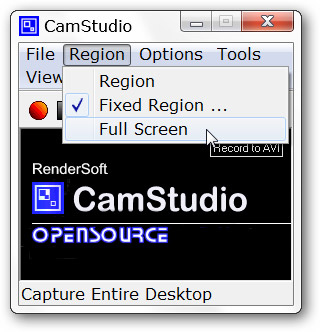
Pasul 3. Când sunteți gata să începeți, faceți clic pe Record buton. Odată ce înregistrarea sa terminat, apăsați pe Stop butonul și apoi salvați fișierul înregistrat în folderul dorit.
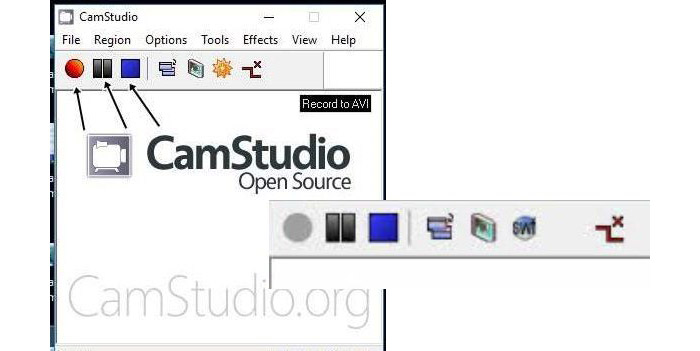
Partea 2. Alternative la CamStudio Screen Recorder
Dacă doriți să obțineți CamStudio pentru Mac sau preferați să aveți videoclipuri de înregistrare de înaltă calitate și mai multe instrumente de editare, FVC Screen Recorder, un instrument de captură de ecran complet și avansat, vă poate ajuta să înregistrați orice regiune de pe ecran ca videoclip sau pur și simplu ca o captură de ecran. Este simplu și ușor de utilizat. Puteți captura jocuri, apeluri Skype, seminarii web, tutoriale, ghiduri video, videoclipuri cu ușurință și comoditate supremă.
De asemenea, are alte caracteristici remarcabile, inclusiv înregistrarea narațiunii, captarea vocală, desenarea în timp real și chiar implementarea camerei web în sarcina de captare a ecranului. Pașii de bază implică captarea ecranului, editarea videoclipului rezultat și apoi salvarea acestuia sau încărcarea acestuia pe YouTube, Facebook sau alte platforme de socializare.
Caracteristici:
- • Înregistrați ecranul complet, o zonă selectată, o fereastră de aplicație la cea mai înaltă calitate.
- • Suportă captarea altor intrări, cum ar fi camera web și microfonul.
- • Interfața ușor de utilizat facilitează navigarea chiar și pentru un utilizator începător.
- • Furnizați instrumente puternice de editare, efecte automate ale cursorului, programarea înregistrării etc.
- • Este disponibil un serviciu de asistență de încredere pentru clienți.
- • Compatibil atât cu sistemele de operare Windows, cât și Mac.
Descărcare gratuităPentru Windows 7 sau o versiune ulterioarăDescărcare sigură
Descărcare gratuităPentru MacOS 10.7 sau o versiune ulterioarăDescărcare sigură
Cum se folosește FVC Screen Recorder:
Pasul 1. Descarcă gratuit și descarcă Screen Recorder de pe computer. Apoi, lansați-l și alegeți Video Recorder caracteristică din interfața principală pentru a continua.

Pasul 2. În următoarea fereastră pop-up, puteți selecta zona de înregistrare, alege sursa audio. Dacă doriți să afișați afișajul camerei web, trebuie să porniți Cameră web opțiune. După configurarea setărilor de înregistrare, puteți apăsa pe REC pentru a începe înregistrarea.

Pasul 3. Când înregistrarea este terminată, faceți clic pe Stop buton și apoi veți fi condus la fereastra de previzualizare. Aici puteți previzualiza videoclipul, tăia părțile nedorite, regla volumul etc. Dacă sunteți mulțumit de rezultate, faceți clic pe Salvați pentru a exporta fișierul de înregistrare pe computer.
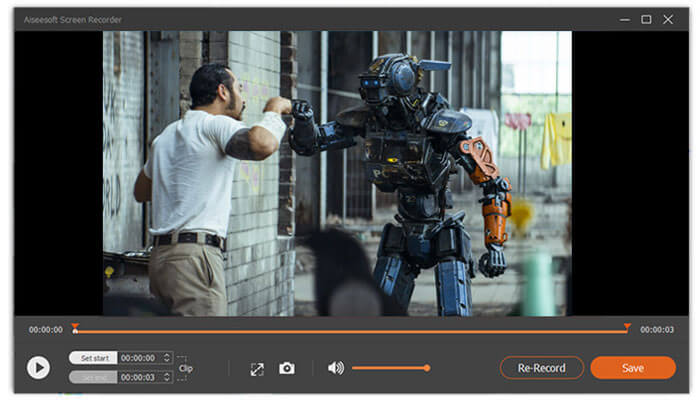
Apropo, dacă nu doriți să descărcați software-ul pe computer, dați FVC Free Screen Recorder o incercare. Acest instrument bazat pe browser este cel mai bun înregistrator de ecran online gratuit pentru orice sarcini. Îl puteți folosi pentru a înregistra o prezentare, un tutorial video, un joc și multe altele. De asemenea, puteți captura imagini de pe o cameră web și puteți înregistra audio din sunetul sistemului, microfon, ambele sau nici unul.
Partea 3. Întrebări frecvente despre CamStudio Screen Recorder
Poate CamStudio să înregistreze sunet?
CamStudio va înregistra ieșirea din difuzoare în timp ce captează videoclipuri. Veți avea nevoie de o placă de sunet cu difuzoare atașate pentru a utiliza această opțiune. Rețineți că nu toate plăcile de sunet acceptă această funcție.
Cum se remediază eroarea CamStudio „nu s-a putut înregistra fișierul .avi”?
Dacă ați întâmpinat această eroare în timp ce creați fișierul AVI utilizând CamStudio, puteți merge la Opțiuni, apoi alegeți Opțiuni video. Mergeți la fereastra de opțiuni a compresorului, când vă solicită să selectați Microsoft Video 1 în locul codecului Intel IYUV, faceți clic pe OK. După aceea, puteți încerca din nou să înregistrați.
CamStudio are filigran?
CamStudio este un software open-source care vine fără filigran.
Concluzie
În general, CamStudio este un program excelent pentru cei dintre noi care doresc să înregistreze ecranul, să capteze sunet, să adauge adnotări la înregistrare și apoi să emită videoclipuri de înaltă calitate. Când primiți fișierul de înregistrare, îl puteți partaja cu ușurință pe platforme de socializare precum YouTube, Facebook etc.



 Video Converter Ultimate
Video Converter Ultimate Screen Recorder
Screen Recorder


